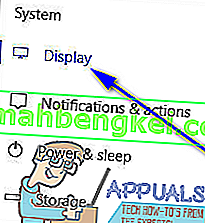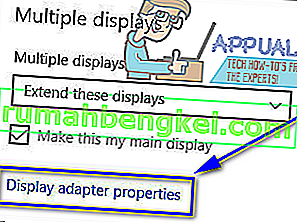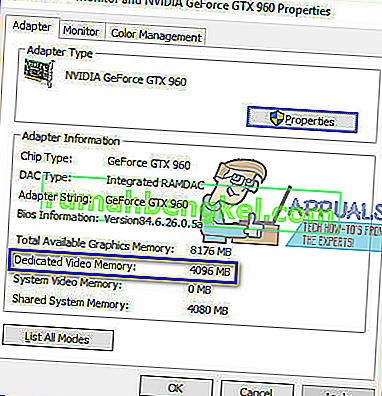VRAM (Video RAM) - це певний тип оперативної пам'яті (оперативної пам’яті), що використовується в графічних процесорах (GPU) для комп’ютерів. Виділені графічні карти для комп’ютерів мають власну оперативну пам’ять, яка відокремлена від оперативної пам’яті комп’ютера, на якому вони встановлені, і зарезервована для функцій пам’яті, що стосуються дисплея та графіки. Різні відеокарти мають різну кількість VRAM. Загальне правило полягає в тому, що чим більше VRAM має відеокарта, тим вона краща, оскільки більше VRAM означає, що відеокарта може одночасно обробляти більше графічних операцій та операцій відображення.
Оскільки кількість відеопам'яті VRAM відіграє важливу роль у визначенні того, наскільки якісною є відеокарта, майже кожен користувач комп'ютера з виділеною графічною картою хоче знати, скільки відеопам'яті має їх графічний процесор. На щастя, зробити це дуже складно навіть у Windows 10 - найновішій і найкращій версії операційної системи Windows. У Windows 10 користувач може перевірити, скільки VRAM має на своєму комп’ютері, двома різними способами - один із них є досить простим процесом, що не включає нічого, крім вбудованих системних утиліт, тоді як інший використовує сторонні програми це здатне зробити набагато більше, ніж просто сказати вам, скільки VRAM має ваша відеокарта. Щоб перевірити, скільки VRAM має комп’ютер з Windows 10, можна скористатися одним із таких методів:
Спосіб 1: Перевірте, скільки VRAM має ваш комп’ютер у налаштуваннях дисплея
Все, що потрібно зробити користувачеві Windows 10, це зайти у свої налаштування дисплея і, за умови, що вони точно знатимуть, куди йти далі, вони зможуть точно з’ясувати, скільки VRAM має їхній комп’ютер. Щоб використовувати цей метод, щоб перевірити, скільки VRAM має ваша відеокарта, вам потрібно:
- Натисніть клавішу з логотипом Windows на клавіатурі, щоб відкрити меню « Пуск» .
- Введіть display і натисніть Enter .
- На лівій панелі екрана, що відкриється, натисніть кнопку Дисплей у розділі Система .
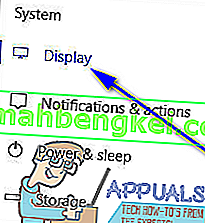
- Унизу сторінки після розділу Кілька дисплеїв натисніть Властивості адаптера дисплея . Це відкриє вікно, що містить інформацію про адаптер дисплея (це просто інша назва графічної карти вашого комп’ютера).
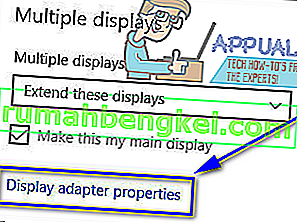
- Кількість VRAM, яку має відеокарта вашого комп’ютера, буде вказано поруч із виділеною відеопам’яттю: у розділі Інформація про адаптер .
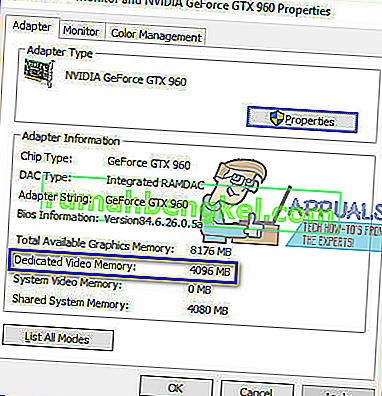
- Закінчивши перевірку обсягу відеопам'яті на вашому комп'ютері, просто натисніть кнопку ОК, щоб закрити вікно Властивості .
Спосіб 2: Використовуйте CPU-Z, щоб перевірити, скільки пам’яті відео має ваш комп’ютер
Користувачі Windows 10 також можуть використовувати сторонні програми, відомі як CPU-Z, щоб точно перевірити, скільки відеопам'яті має їхній комп'ютер. Однак CPU-Z корисний набагато більше, ніж просто перевірити, скільки VRAM має відеокарта - він може зчитувати гени графічного процесора і відображати кожен біт та інформацію, яку він може знайти стосовно нього (від усього номера моделі до його поточна робоча температура і навіть коли вона була виготовлена). Крім того, CPU-Z також не обмежується лише комп'ютерною відеокартою - вона навіть отримує совок на всіх інших важливих апаратних засобах, таких як центральний процесор, оперативна пам'ять комп'ютера та вентилятори охолодження. Щоб використовувати CPU-Z для перевірки обсягу відеопам'яті на вашому комп'ютері, просто:
- Зайдіть сюди та завантажте версію (32-розрядної або 64-розрядної) CPU-Z, яка підходить для обладнання вашого комп’ютера тією мовою (англійською чи китайською), яку ви віддаєте перевагу.
- Встановіть CPU-Z, а потім запустіть його.
- Зачекайте, поки CPU-Z виявить графічну карту вашого комп'ютера. Після цього перейдіть на вкладку Графіка , і ви побачите всю інформацію, яку вдалося знайти щодо вашого графічного процесора, включаючи обсяг виділеної відеопам'яті або VRAM.